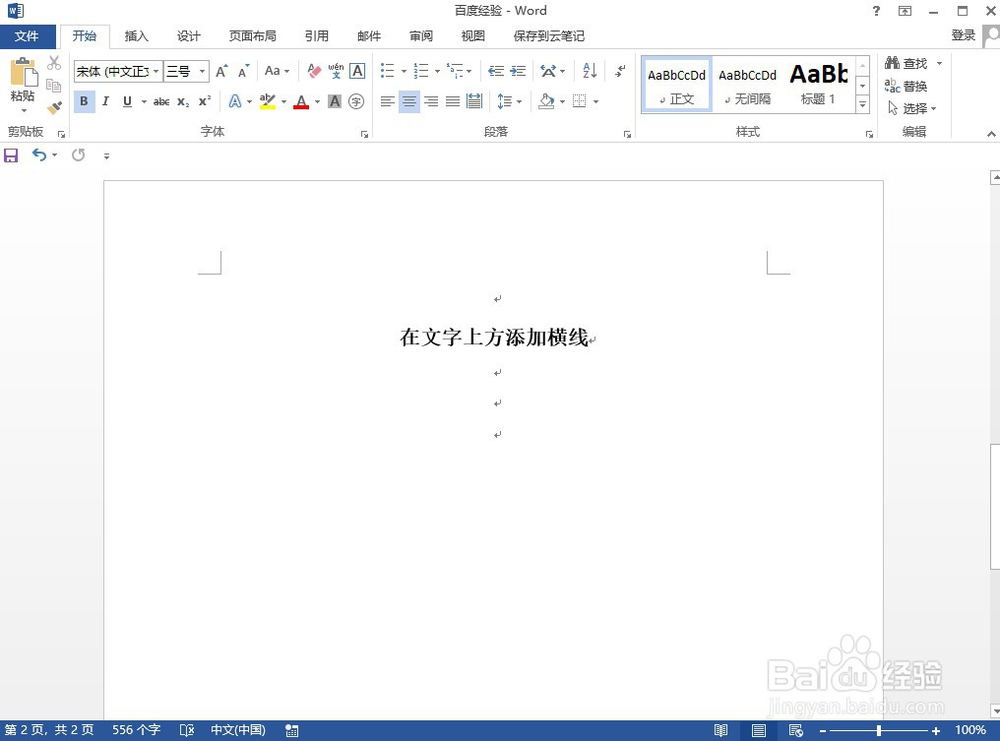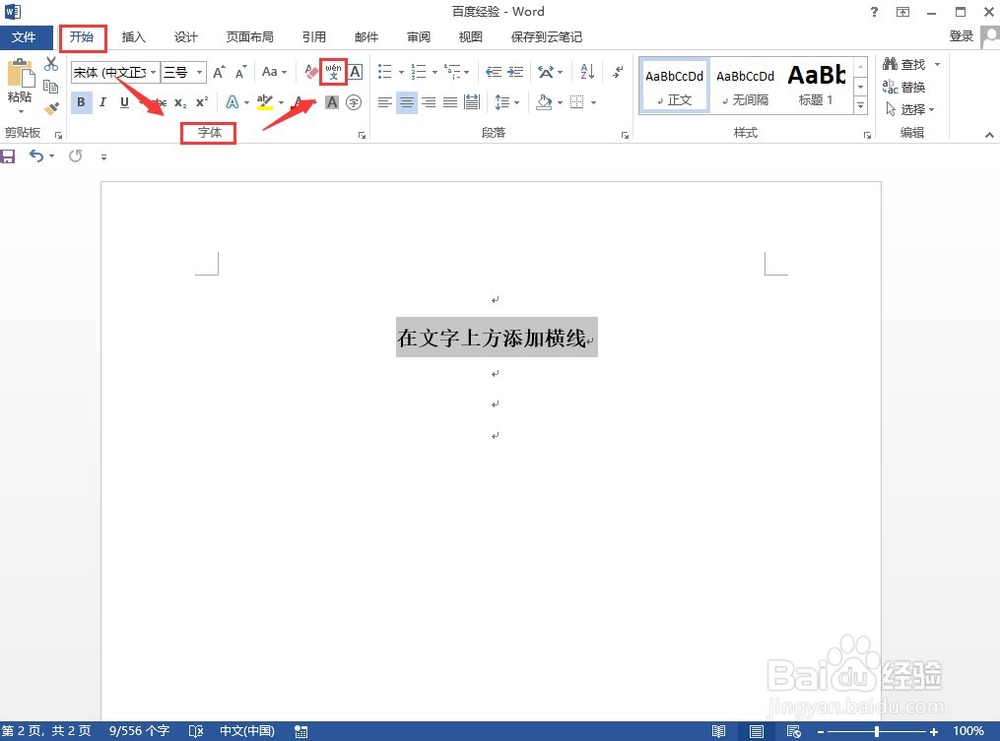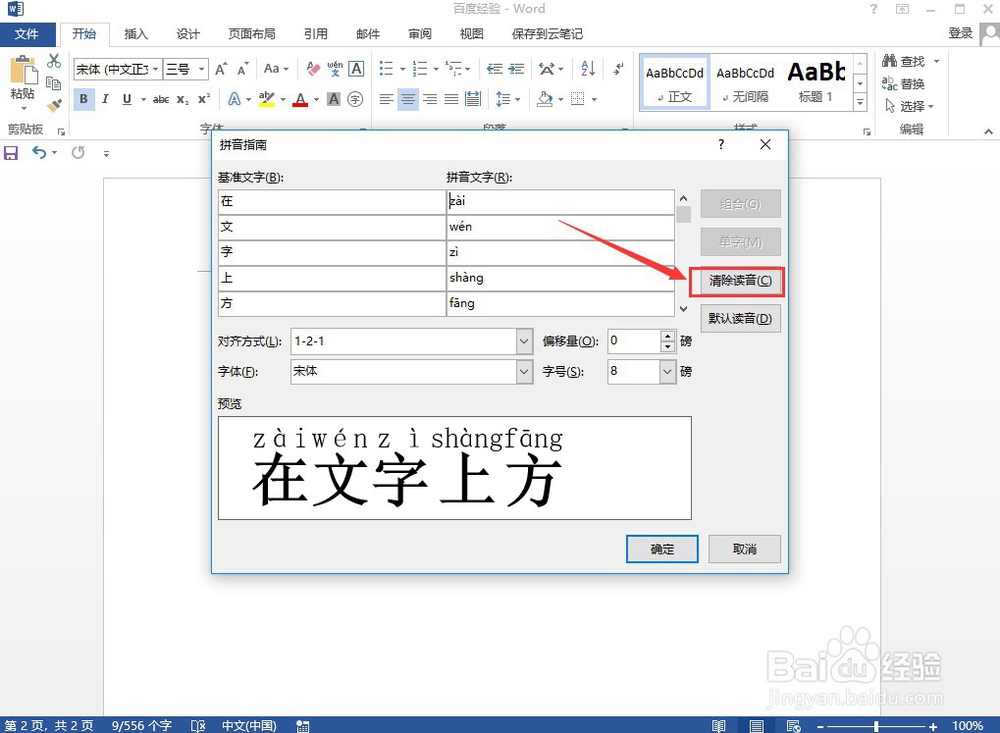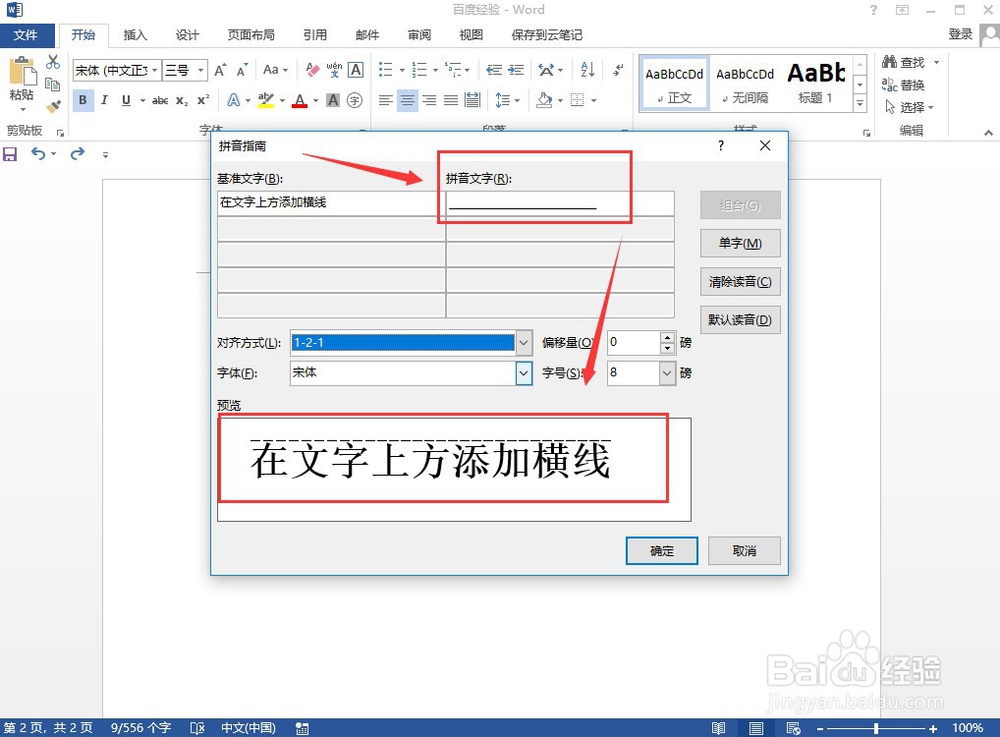1、打开word文档,如图所示,需要在这行文字的上方添加一条横线。
2、在菜单栏中选择“开始”按钮,在开始的任务栏中找到字体功能模块组件,选择字体功能内的“拼音指南”。
3、选择拼音指南后会弹出一个拼音指南的窗口,在窗口中选择“清除读音”将拼音文字中的拼音去掉。
4、将拼音去掉之后点击“组合”按钮,将这几个字体组合成一行中去,以便添加横线。
5、在拼音文字下方的输入框中输入“————”横线,输入横线应在英文模式下输入。但发现输入的虽然是横线在预览中却是断开的。
6、此时,可能是对齐方式不对,将对齐方式选择为“居中”,此时再看预览,输入的的确是横线。
7、预览效果没有问题后点击“确定”即可在文字上方添加横线。以上便是在word文档中文字上方添加横线的步骤,希望可以帮到你。